
1
.docxМИНИСТЕРСТВО НАУКИ И ВЫСШЕГО ОБРАЗОВАНИЯ РОССИЙСКОЙ ФЕДЕРАЦИИ
федеральное государственное автономное образовательное учреждение высшего образования
«САНКТ-ПЕТЕРБУРГСКИЙ ГОСУДАРСТВЕННЫЙ УНИВЕРСИТЕТ
АЭРОКОСМИЧЕСКОГО ПРИБОРОСТРОЕНИЯ»
Кафедра 41
ПРЕПОДАВАТЕЛЬ
Доцент, канд. техн. наук |
|
|
|
В. И. Исаков |
должность, уч. степень, звание |
|
подпись, дата |
|
инициалы, фамилия |
Практикум №1
Ввод сведений об основной организации
по курсу: Информационные системы учета
СТУДЕНТКА ГР. № |
Z0411 |
|
21.05.23 |
|
М. В. Карелина |
|
|
номер группы |
|
подпись, дата |
|
инициалы, фамилия |
|
Номер студенческого билета: 2020/3477
Санкт-Петербург
2023
Тема занятия:
1. Знакомство с интерфейсом программы прикладного решения «1С: Бухгалтерия 8»;
2. Ввод первоначальных сведений об основной организации предприятия.
Запустим программу 1С Предприятие 8.3.
При запуске программы на экран будет выведен диалог о добавлении в список информационной базы. Запуск информационной базы после ее подключения приведен на Рис. 1. Для наглядности работы программы «1С: Бухгалтерия» бухгалтерский учет будет вестись в демонстрационной базе.
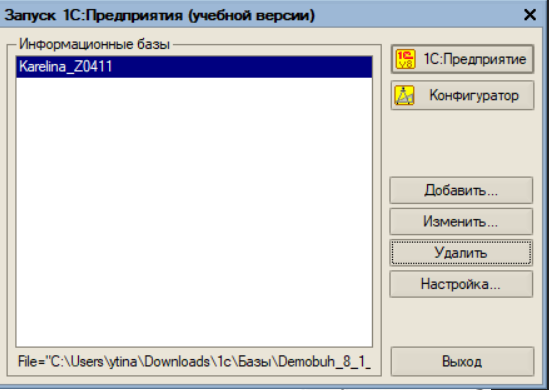
Рисунок 1 - Запуск информационной базы после ее подключения
Запустим демобазу в режиме 1С:Предприятие. При первом запуске информационной базы из списка выбирается предоставляемое программой имя пользователя (Рис. 2).

Рисунок 2 - Выбор пользователя из списка пользователей
При запуске программы при сохраненных настройках «По умолчанию» открывается рабочее окно программы 1С Бухгалтерия (Рис. 3).

Рисунок 3 - Рабочее окно программы 1С Бухгалтерия при сохраненных настройках
Просмотрим панель функций на всех закладках.
Задание 1. Используемая версия программы и конфигурации.
Информацию
об используемой версии программы и
конфигурации можно посмотреть в меню:
Справка/О программе – Рис. 4.
Рисунок 4 - Номера версий программы и конфигурации
Задание 2. Ввод первоначальных сведений об основной организации предприятия.
Запишем в справочник «Организации» название своей фирмы, имеющей краткое и полное «имя».
1. Наименование - "Карелина Нарутомир";
2. Префикс – КН;
3. Полное наименование - Общество с ограниченной ответственностью " Карелина Нарутомир ".
4. ИНН - 7727323889;
КПП - 772401001.
5. Сведения об основном расчетном счете:
Наименование - Основной р/с;
Банк - ОАО "БАНК САНКТ-ПЕТЕРБУРГ";
Номер счета – 40702810300000041108;
Вид - Расчетный;
Валюта счета - руб.
6. Сведения о валютном USD расчетном счете:
Наименование - Валютный р/с;
Банк - ОАО "БАНК САНКТ-ПЕТЕРБУРГ";
Номер счета – 40702840100000041108;
Вид - Расчетный;
Валюта счета – USD ($).
7. Сведения о валютном EUR (€) расчетном счете:
Наименование - Валютный р/с;
Банк - ОАО "БАНК САНКТ-ПЕТЕРБУРГ";
Номер счета – 40702840600000041108;
Вид - Расчетный;
Валюта счета - EUR (€).
8. Назначим организацию «Карелина Нарутомир» основной, чтобы она автоматически выбиралась по умолчанию во всех документах и отчетах, где есть поле "Организация".
Каждому лицевому счету в момент открытия присваивается номер, который состоит из 20 цифр. Эти цифры распределяются следующим образом: - первые пять знаков соответствуют балансовому счету банка второго порядка (юридическим лицам, имеющим статус негосударственных предприятий, присваивается набор цифр: 40702),
- три знака соответствуют коду валюты или драгоценного металла (810 – код валюты – руб.; 840 – код валюты USD $; 978 – EUR €),
- один знак соответствует защитному ключу,
- четыре знака задают номер филиала или структурного подразделения,
- семь последних знаков составляют порядковый номер лицевого счета.
В данной работе номера расчетных счетов вычислим по БИК, номеру группы и номеру в списке группы с помощью Excel-файла (Рис. 5).
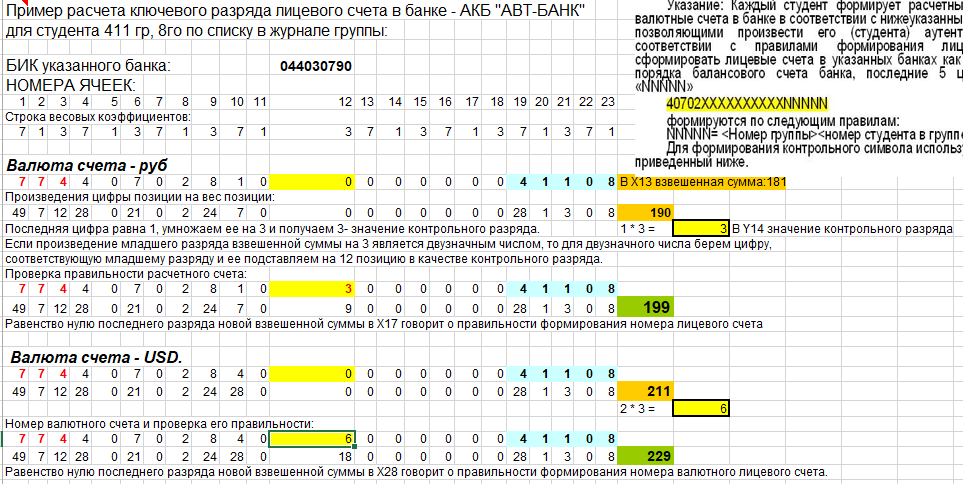
Рисунок 5 - Вычисления номеров р/с
У меня получились следующие номера для рублевого, долларового и еврового счета, соответственно: 40702810300000041108, 40702840100000041108, 40702840600000041108.
ИНН юридического лица является последовательностью из 10 арабских цифр, из которых первые две представляют собой код региона, следующие две — номер местной налоговой инспекции, следующие пять — номер налоговой записи налогоплательщика (41108) и последняя — контрольная цифра.
Вычисление ИНН на Рис. 6 – 7727323889.

Рисунок 6 - Вычисление ИНН
В связи с особенностями учета организаций, определенных положениями Налогового Кодекса (статья 83), в дополнение к идентификационному номеру налогоплательщика (ИНН) организации вводится код причины постановки на учет (КПП). Код причины постановки на учёт (КПП) представляет собой девятизначный цифровой код, где:
первые четыре цифры — код Государственной налоговой инспекции, которая осуществляла постановку на учёт организации по месту её нахождения, месту нахождения её филиалов и (или) представительств, расположенных на территории РФ или по месту нахождения принадлежащего ей недвижимого имущества и транспортных средств;
пятый и шестой знаки являются кодами причины постановки на учёт;
седьмой, восьмой и девятый знаки — порядковый номер постановки на учёт по соответствующей причине.
КПП - 772401001.
Проверка подлинности ОГРН еще проще. Задача та же: выйти на контрольное число. Основной государственный регистрационный номер (ОГРН) состоит из 13 цифр. Последняя, тринадцатая, и есть контрольная. Делим число, состоящее из первых 12 знаков, на 11. Потом целую часть полученного 12 результата умножаем на 11 и сравниваем с первоначальным 12-значным числом. Разница должна совпадать с 13-й цифрой ОГРН.
ОГРН - 4110800000010
Ввод в информационную базу сведений об основной организации производим следующим образом.
В меню команд программы 1С: Бухгалтерия выбираем «Предприятие» и нажимаем левую кнопку мыши. В выпавшем контекстном меню выбираем позицию «Организации» и открываем Справочник «Организации».
Добавим в справочник «Организации» новую организацию. На панели функций диалогового окна нажимаем на кнопку «Добавить».
Добавим в справочник банковский счет (Рис. 7). Банк Санкт-Петербург добавим в справочник Банки вручную.
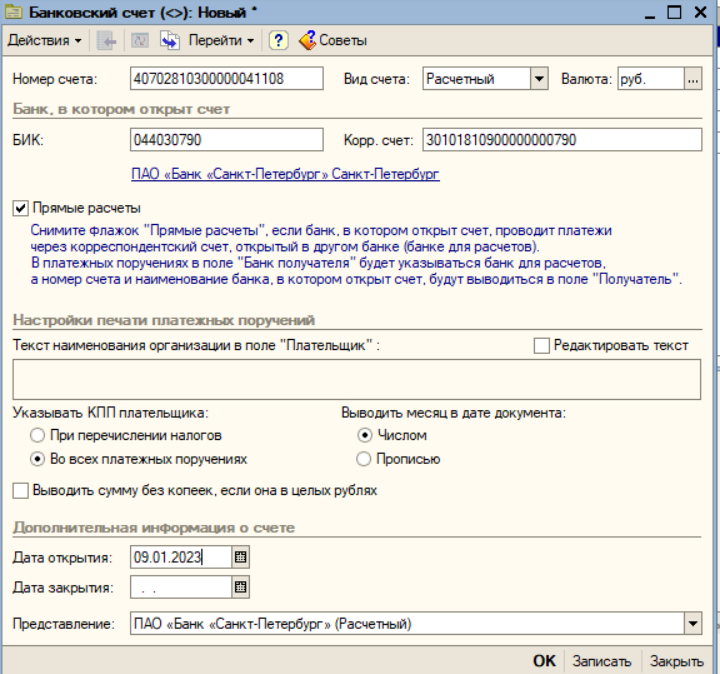
Рисунок 7 - Добавление банковского счета
Заполним остальные данные, вычисленные ранее (Рис. 8).

Рисунок 8 - Заполнение основных сведений об организации
Далее добавим долларовый и евровый счета (Рис. 9-10).
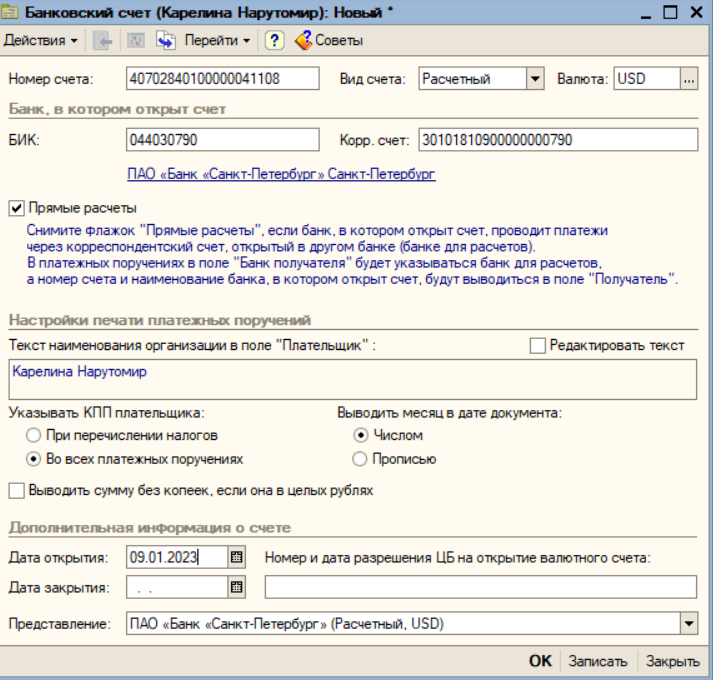
Рисунок 9 - Долларовый расчетный счет
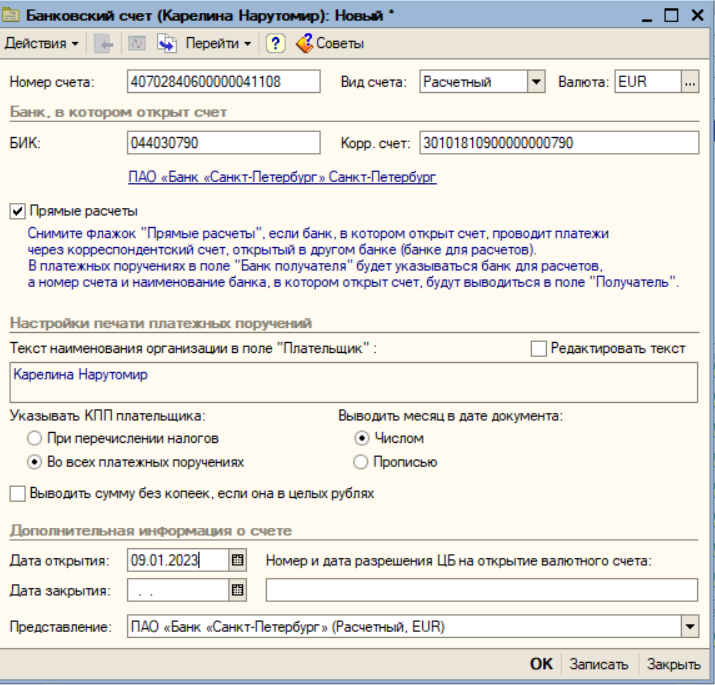
Рисунок 10 - Евровый банковский счет
Информацию о всех заведенных банковских счетах можно найти в справочнике (Операции-Справочники-Банковские счета).
Далее начнем заполнение вкладки «Адреса и телефоны».
Заполним юридический и фактический адреса, и контактные данные (Рис. 11).
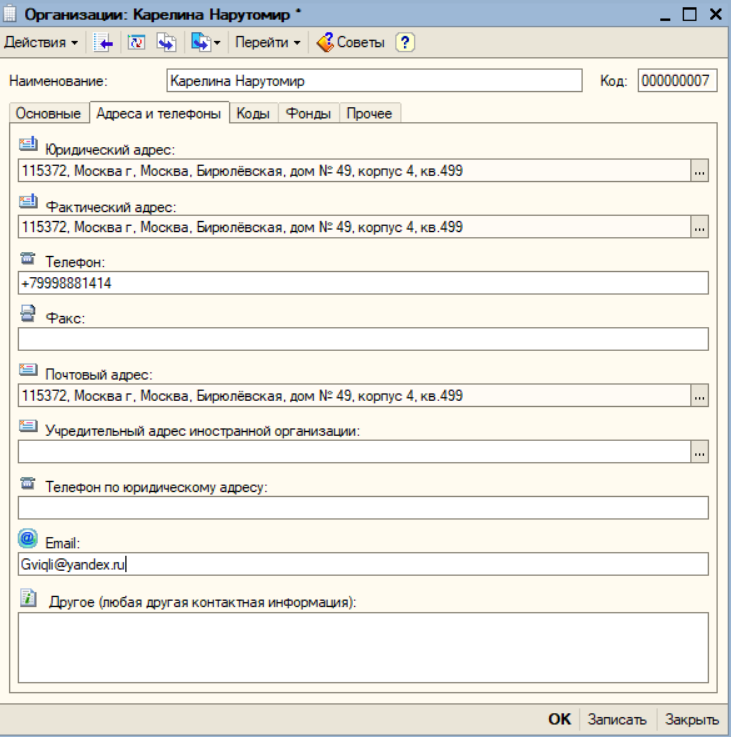
Рисунок 11 - Заполнение адресов и контактных данных
Установим ООО «Карелина Нарутомир» в качестве основной. Это значит, что при создании новых документов в поле «Организация» будет автоматически подставляться данная организация (Рис. 12).
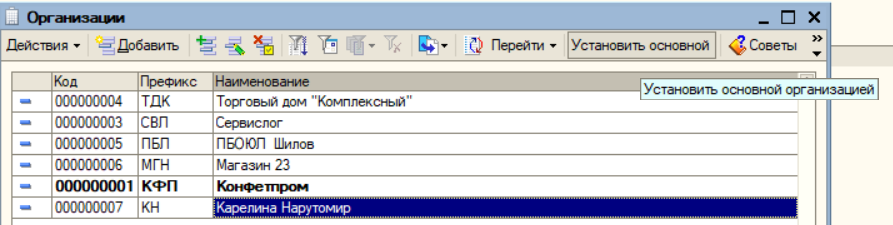
Рисунок 12 – Установка основной организацией
Вывод
В ходе данной практической работы мы установили 1С, познакомились с интерфейсом программы и ввели первоначальных сведений об основной организации предприятия.
